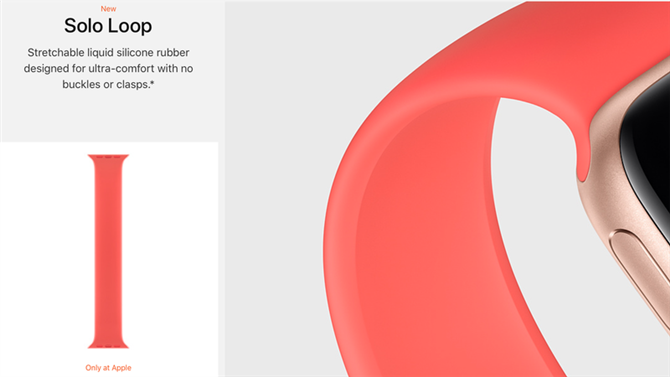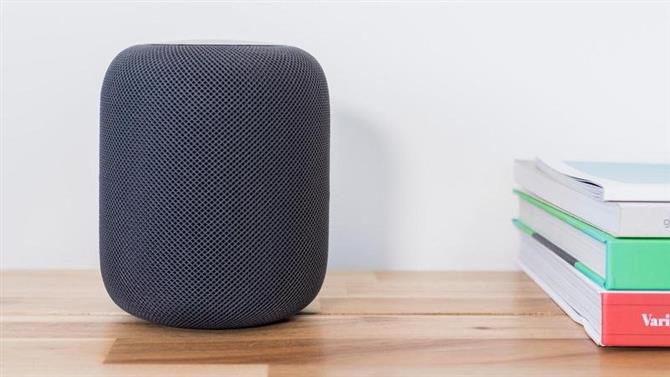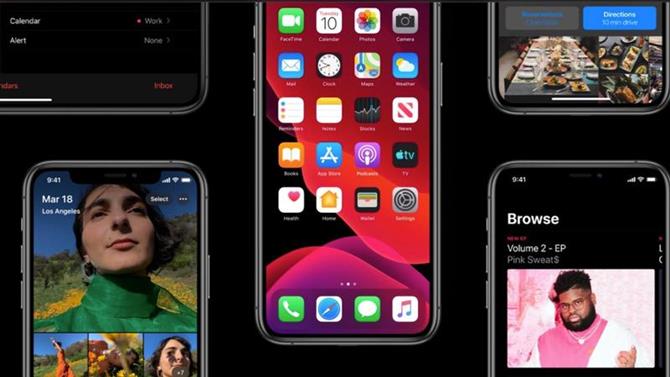Studenci to duży rynek dla Apple, dlatego firma Apple ma cały oddzielny sklep edukacyjny, który oferuje duże zniżki na komputery Mac i tablety iPad – i często rozdaje produkty, takie jak słuchawki AirPod, jako zachętę dla klientów (tak jak są teraz w Wielka Brytania, USA, Europa i inne kraje w ramach umowy Apple Back To School 2020 – więcej na temat tej umowy poniżej!)
Większość klientów Apple nie zna sklepu Apple Education Store lub uważa, że rabat ich nie dotyczy. Ale to pomyłka, ponieważ Apple dość szeroko rozrzuca sieć edukacyjną i jest duża szansa, że się zakwalifikujesz.
Jeśli jesteś już na uniwersytecie lub zaoferowano ci miejsce, powinieneś upewnić się, że korzystasz ze zniżki studenckiej Apple. Możesz zaoszczędzić setki na MacBooku Air, MacBooku Pro, iMacu, iMacu Pro lub Mac mini w sklepie Apple UK Education, US Education Store lub AU Education Store.
Czytaj dalej, a pokażemy Ci, jak możesz zaoszczędzić pieniądze na nowym MacBooku lub iPadzie.
Ile wynosi zniżka studencka Apple?
Apple nie oferuje jednego, uniwersalnego rabatu. Ustala różne ceny dla każdego asortymentu. Rabaty są obecnie dostępne tylko dla komputerów Mac (iMac, MacBook Air, MacBook Pro i Mac mini) oraz iPadów – nie ma specjalnych rabatów na inne produkty Apple. Bardziej szczegółowo przyjrzymy się każdej kategorii produktów poniżej.
Niestety nie ma zniżek na iPhone’a, Apple TV lub Apple Watch ani na akcesoria lub oprogramowanie do tych elementów.
Jednak Apple często łagodzi umowę, rozdając darmowy produkt przy zakupie: obecnie Apple oferuje bezpłatną parę słuchawek AirPods, gdy kwalifikujący się studenci kupują iPady lub komputery Mac. Jest to część umowy Apple Back To School 2020.
Apple zawarł umowę w USA w czerwcu, a następnie 8 lipca w Wielkiej Brytanii i Europie. (W przeszłości Apple oferowało parę słuchawek Beats przy każdym zakupie). Przeczytaj o aktualnej umowie Apple Back To School tutaj.
Jeśli interesują Cię dalsze oferty techniczne dla studentów, odwiedź naszą dedykowaną stronę z ofertami dla studentów Macworld.
Zniżki dla studentów Mac / MacBook
Możesz zaoszczędzić setki na MacBooku Air, MacBooku Pro, iMacu, iMacu Pro lub Mac mini Apple Education Store, US Education Store lub AU Education Store. Apple Pro Display XDR jest również dostępny ze zniżką, więc można uzyskać ogromne oszczędności.
Na przykład Apple twierdzi, że możesz zaoszczędzić do 280 GBP na nowym komputerze Mac (w Wielkiej Brytanii).
Mamy tutaj przewodnik po najlepszym Macu dla studentów.

Zniżki dla studentów na iPada
Możesz również uzyskać zniżkę na iPady, w tym iPada Pro, iPada Air, iPada i iPada mini.
Możesz spodziewać się oszczędności nawet do 80 £.
Przyjrzyj się bliżej cenom w brytyjskim sklepie Apple Education Store, sklepie Apple US Education Store lub sklepie Apple AU Education Store.
Jeśli myślisz o zakupie iPada na studia lub na uniwersytet, możesz przeczytać nasz przewodnik po najlepszym iPadzie dla studentów.
Kto może otrzymać zniżkę dla studentów Apple?
Istnieją trzy rodzaje osób, które mogą kwalifikować się do zniżki studenckiej:
- Studenci szkół wyższych.
- Osoby, które kupują dla instytucji edukacyjnych.
- Rodzice uczniów kupujących w ich imieniu.
Apple wyjaśnia to bardziej szczegółowo w swoich warunkach.
W przypadku Wielkiej Brytanii niniejsze oświadczenie stwierdza, że następujące grupy „kwalifikują się do zakupu w Apple Store for Education”:
- Pracownicy dowolnej instytucji edukacyjnej – Każdy pracownik publicznej lub prywatnej instytucji edukacyjnej w Wielkiej Brytanii.
- Uczniowie szkół policealnych – Uczniowie uczęszczający lub przyjęci do instytucji edukacji policealnej w Wielkiej Brytanii.
- Rodzice uczniów szkół policealnych – Rodzice dokonujący zakupów w imieniu swojego dziecka, które jest obecnie uczniem lub przyjętym do publicznej lub prywatnej instytucji szkolnictwa pomaturalnego w Wielkiej Brytanii
Apple ma podobny zestaw warunków kwalifikowalności w USA:
- K-12 – Kwalifikuje się każdy pracownik publicznej lub prywatnej instytucji podstawowej i podstawowej w Stanach Zjednoczonych, w tym nauczyciele szkół domowych. Ponadto kwalifikują się członkowie rady szkolnej, którzy obecnie służą jako wybrani lub mianowani członkowie. Kwalifikują się dyrektorzy PTA lub PTO obecnie pełniący funkcję wybieranych lub mianowanych funkcjonariuszy.
- Szkolnictwo wyższe – wykładowcy i pracownicy instytucji szkolnictwa wyższego w Stanach Zjednoczonych; a studenci uczęszczający lub przyjęci do instytucji szkolnictwa wyższego w Stanach Zjednoczonych są uprawnieni do zakupu. Zakupy w sklepie Apple Store dla osób edukacyjnych nie służą do zakupów ani odsprzedaży w instytucjach.
- Rodzice z wyższym wykształceniem – rodzice kupujący w imieniu swojego dziecka, które jest obecnie studentem uczęszczającym lub przyjętym do publicznej lub prywatnej instytucji szkolnictwa wyższego w Stanach Zjednoczonych, są uprawnieni do zakupu.
Na tej podstawie, jeśli uczęszczasz do szkoły policealnej lub zostałeś przyjęty do instytucji policealnej, kwalifikujesz się do zniżki Apple. (Szkoła policealna oznacza uniwersytet lub jakąkolwiek inną formalną edukację, która ma miejsce po ukończeniu szkoły średniej. W związku z tym wyklucza się uczelnie szóstej klasy, chociaż warto zapytać w Apple Store, czy firma jest gotowa na złagodzenie zasad.)
Rodzice uczniów nie kwalifikują się do zakupu dla siebie, ale mogą odebrać przecenionego Maca dla swojego syna lub córki w sklepie edukacyjnym. Ponownie jest to ograniczone do rodziców uczniów szkół policealnych.
Ponadto każdy, kto pracuje w środowisku edukacyjnym, kwalifikuje się do zniżki na komputery Apple. Obejmuje nie tylko nauczycieli i wykładowców, ale także pracowników administracyjnych i innych pracowników. Zasadniczo jest to każdy, kto pracuje w szkole, na uczelni lub na uczelni. (Nie jest to ograniczone do szkół policealnych. Apple odnosi się do „dowolnej instytucji edukacyjnej”).
Oznacza to, że nie możesz otrzymać zniżki na komputer Mac lub iPad dla swojego dziecka, które jest obecnie w szkole.
Jeśli nie kwalifikujesz się do zniżki w sklepie Apple Education Store, zalecamy zamiast tego sprawdzenie odnowionego sklepu Apple, który oferuje zniżki dla wszystkich.
Jak uzyskać zniżkę studencką Apple
Po ustaleniu, że kwalifikujesz się do zniżki na edukację, w jaki sposób możesz uzyskać pieniądze w Apple?
Możesz pomyśleć, że wszystko, co musisz zrobić, to odwiedzić Apple Store for Education, a znajdziesz pożądane produkty w niższej cenie. Jednak zanim uzyskasz dostęp do Apple Education Store, musisz potwierdzić, że jesteś studentem lub kwalifikujesz się w inny sposób (np. Pracujesz w szkole lub na uczelni). Poszczególne kraje będą musiały przejść inną sekwencję kroków, które omówimy poniżej.
Sklep Apple Education Store znajdziesz, korzystając z łączy do Apple Education Store UK, Apple Education Store US lub Apple Education Store AU.
Jak uzyskać zniżkę studencką Apple – Wielka Brytania
- Kliknij to łącze do sklepu Apple w Wielkiej Brytanii, aby uzyskać dostęp do witryny Apple Education.
- Gdy już tam dotrzesz, możesz zarejestrować się na stronie internetowej UNiDAYS ze zniżkami dla studentów, aby uzyskać dostęp do edukacyjnych rabatów Apple. Alternatywnie, klienci z Wielkiej Brytanii mogą również skorzystać z konkurencyjnej usługi weryfikacji Student Beans, która działa w taki sam sposób, jak UNiDAYS. (Aby uzyskać pełne informacje, pracownik Student Beans jest żonaty z redaktorem Macworld).
- Niezależnie od tego, z której witryny korzystasz, musisz podać swój adres e-mail i hasło, imię i nazwisko, instytucję, przedmiot studiów, lata studiów i długość kursu.
- Po zakończeniu procesu rejestracji i zalogowaniu się będziesz mieć dostęp do zniżek studenckich Apple.
Jeśli nie chcesz rejestrować się za pośrednictwem witryny weryfikacyjnej, możesz również zadzwonić do firmy Apple, skorzystać z funkcji czatu online firmy Apple lub odwiedzić sklep Apple Store. Personel poprowadzi Cię przez ten proces.
Jak uzyskać zniżkę studencką Apple – Stany Zjednoczone i Australia
- Odwiedź amerykański sklep edukacyjny Apple lub australijski sklep edukacyjny Apple, w zależności od tego, gdzie jesteś.
- Jeśli możesz, zazwyczaj najlepiej jest zalogować się z sieci uniwersyteckiej.
- Będziesz także chciał upewnić się, że masz szybki dostęp do jakiejś formy oficjalnej identyfikacji, która potwierdza, że kwalifikujesz się do zniżki edukacyjnej. Twoja legitymacja studencka to dobry wybór.
- Może się jednak okazać, że w rzeczywistości nie potrzebujesz żadnego loginu ani identyfikatora do złożenia zamówienia w sklepie Apple Education Store – ale pamiętaj, że Apple może zażądać przedstawienia dowodu, że jesteś studentem w dowolnym momencie podczas lub po zakupie i pobierze opłatę dodatkowa opłata, jeśli jej nie podasz.
Zakup produktów Apple dla instytucji edukacyjnej
Jeśli otrzymałeś zadanie zakupu nowych komputerów Mac lub iPadów do szkoły, uczelni lub na uniwersytet, Apple ma dla Ciebie inny sklep. Ten sklep jest przeznaczony dla tych, którzy kupują komputer Mac dla instytucji edukacyjnej (dla uczniów do pracy, a nie dla indywidualnych uczniów).
- Powinieneś odwiedzić brytyjski sklep Apple Store dla szkół i uniwersytetów, jego odpowiednik w USA lub w Australii.
- Musisz wyszukać swoją instytucję edukacyjną: wprowadź dane swojej instytucji i kliknij Szukaj.
- Jeśli Twoja instytucja zostanie znaleziona, będziesz mógł zalogować się, aby uzyskać dostęp do sklepu swojej instytucji.
- Może być konieczne zarejestrowanie się, zanim będzie można korzystać ze sklepu.
- Jeśli Twoja szkoła, uczelnia lub inna instytucja nie zostanie znaleziona, może być konieczne skontaktowanie się z Apple w celu omówienia rejestracji szkoły.
Jak zarejestrować się w celu uzyskania zniżki dla studentów w usłudze Apple Music
Program członkostwa studenckiego Apple dla Apple Music oferuje osobom uczącym się w pełnym wymiarze godzin 50% zniżki na subskrypcję. (Obecnie możesz również bezpłatnie korzystać z usługi Apple Music przez sześć miesięcy – zwykle trzy miesiące – ale studenci zapłacą mniej po wygaśnięciu okresu próbnego).
Zniżka ta obniża miesięczny koszt członkostwa w Apple Music z 9,99 GBP / 9,99 USD do 4,99 GBP / 4,99 USD, przy identycznych programach w Irlandii, Stanach Zjednoczonych, Australii, Nowej Zelandii, Niemczech i Danii, z których każdy oferuje połowę zwykłej ceny.
Aby zakwalifikować się do zniżki studenckiej, musisz udowodnić, że jesteś zapisany na kwalifikujący się uniwersytet lub college.
Poziom członkostwa studenckiego jest trzecim poziomem członkostwa, który Apple oferuje konsumentom, obok członkostwa indywidualnego (9,99 GBP / 9,99 USD miesięcznie) i członkostwa rodzinnego (14,99 GBP / 14,99 USD). Odwiedź witrynę Apple, aby uzyskać więcej informacji i zarejestrować się.
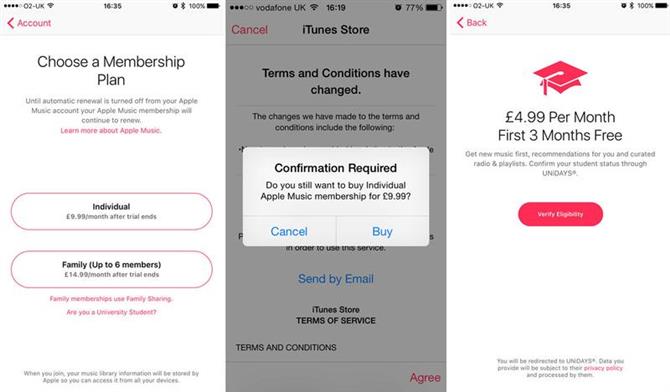
Jeśli jesteś studentem i rejestrujesz się w Apple Music na swoim iPhonie lub iPadzie, stuknij w miejscu „Czy jesteś studentem uniwersytetu?” a zostaniesz przekierowany do systemu weryfikacji – jeśli Twoja uczelnia lub uniwersytet kwalifikuje się, otrzymasz obniżoną stawkę subskrypcji.
I to wszystko – ciesz się przecenionymi produktami Apple!